MS Access替换条件
2018-12-22 19:07 更新
查询有很多优点。您可以一次又一次地保存和运行相同的查询,并且很多时候您想添加替换条件。
您可以通过以下两种方式添加替换条件:
- 您可以使用OR运算符组合两组条件。
- 您也可以使用查询设计网格,但不需要在同一行上指定条件,您需要在多行中分隔它。
例子
让我们看看一个简单的替换条件的例子。打开数据库,并在“创建”选项卡中选择“查询设计”。
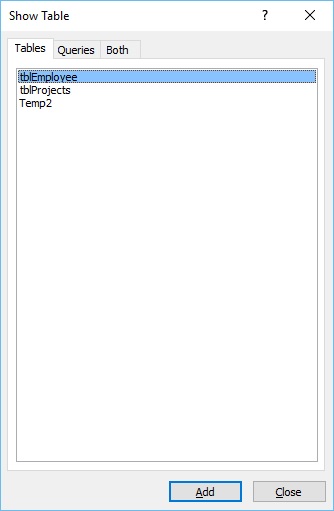
双击tblEmployee并关闭“显示表”对话框。
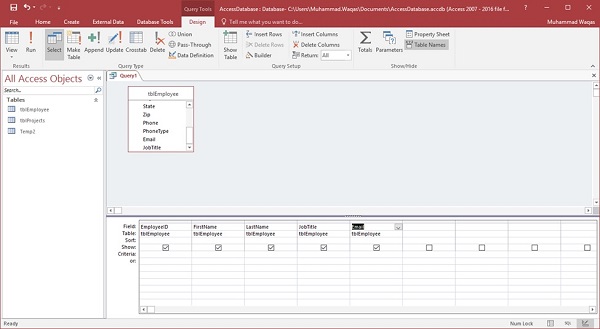
双击您要查看的所有字段作为查询结果。
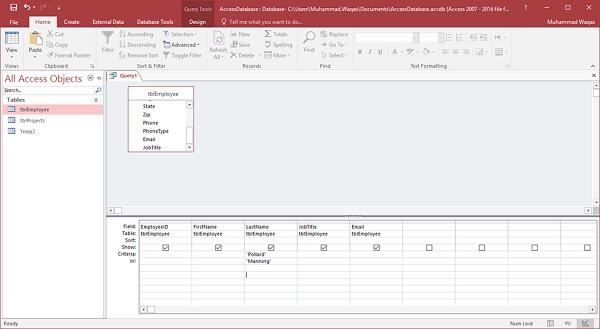
您现在可以看到替换条件在LastName字段的不同行中指定。运行此查询时,您将看到姓氏为Pollard或Manning的员工。让我们现在运行这个查询。
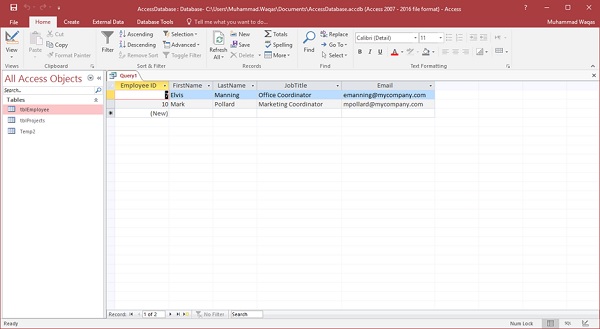
您可以看到,由于替换条件,只检索了两个员工。
如果要在多个字段中添加替换条件,则必须为所有字段使用不同的行。让我们现在添加另一个替换条件,我们可以检索其姓氏为Pollard或Manning或职位为会计助理的员工的信息。
让我们现在运行这个查询。
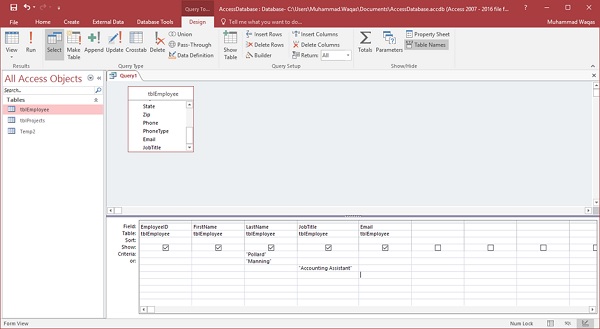
您现在将看到以下结果。
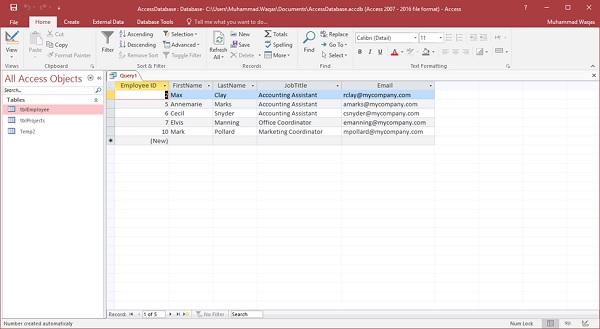
以上内容是否对您有帮助:


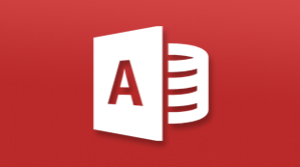


更多建议: